
Inhaltsverzeichnis:
- Schritt 1: Materialien sammeln
- Schritt 2: Entwerfen Sie Ihre Struktur
- Schritt 3: Designräder
- Schritt 4: Arduino für Summer einrichten
- Schritt 5: Arduino für Lichter einrichten
- Schritt 6: Codes kombinieren
- Schritt 7: Drucken
- Schritt 8: Struktur zusammenbauen
- Schritt 9: Vorbereitung für den Start
- Schritt 10: Starten Sie
- Schritt 11: Optional: Bauen Sie eine Rampe
- Autor John Day [email protected].
- Public 2024-01-30 07:21.
- Zuletzt bearbeitet 2025-01-23 12:52.

Dies ist ein Upgrade von Ihrem traditionellen Auto mit Gummibandantrieb
Schritt 1: Materialien sammeln



Für dieses Projekt benötigen Sie die folgenden Elemente:
- 4 Räder vorzugsweise die gleiche Größe (wir haben unsere 3D gedruckt)
- Ein Dübel, der in die Räder passt
- Ein Arduino-Kit (wir haben ein SparkFun RedBoard-Kit verwendet)
- Struktur für das Arduino zum Sitzen (wir haben unsere 3D gedruckt)
- Batteriepack
- Gummibänder
- Etwas Material, um das Arduino anzuheben, damit es nicht direkt auf dem Körper liegt (wir haben Nüsse verwendet)
- Heißkleber
- Schrauben
- Ein scharnierähnliches Gerät
- Optional: Klebeband und Sperrholz, um eine Rampe zu bauen
Schritt 2: Entwerfen Sie Ihre Struktur


Sie müssen die Basis in 3D drucken, auf der das Arduino setzt
Verwenden Sie dazu eine Online-Software, mit der Benutzer ihr eigenes Modell entwerfen und drucken können
OnShape ist eine großartige und kostenlose Online-Design-Software, die wir verwendet haben
Unsere Basis war ein Trapez mit zwei Löchern für Achsen in der Struktur
Die Maße der Skizze sind im obigen Bild sowie einem Link unten aufgeführt:
cad.onshape.com/documents/048fc6be951616f14e2deccc/w/20989624bf2558bc37959b78/e/68c66e4b2b2e6e5c3f831475
Schritt 3: Designräder


Dieser Schritt ist nicht obligatorisch, wir wollten nur jeden Schritt erklären, den wir gemacht haben
Wenn Sie vier Räder derselben Größe finden, verwenden Sie diese und stellen Sie sicher, dass die Achse in diese Räder passt
Wir haben alle Räder mit OnShape in 3D gedruckt
Hinweis: Die vier Räder müssen nicht die gleiche Größe haben. Solange es zwei gleich große Paare gibt, muss nicht jedes Paar genau gleich sein. Wenn Sie ungleichmäßige Radpaare haben, stellen Sie das kleinere Paar vor das Auto.
Hier ist der Link für unser Design auf OnShape:
cad.onshape.com/documents/e1922e8518bcb45ebed6572a/w/079056c283baf08413a9531b/e/6447ceb52e949cd1573223c7
Schritt 4: Arduino für Summer einrichten



Folgen Sie den Anweisungen im SIK-Guide für Kreislauf 11, den Piezo-Summer
Dieses Setup ist ziemlich einfach, also befolge einfach die Anweisungen im Buch
Eine notwendige Änderung besteht darin, dass der Summer in die untere Hälfte des Steckbretts verlegt werden muss. Es spielt keine Rolle, welchen Standort Sie wählen, solange sich die beiden Erdungsdrähte des Summers in den Reihen neben den Beinen des Summers befinden. Das orangefarbene Kabel, das den Summer mit dem arduino RedBoard verbindet, MUSS an Loch 8 befestigt werden.
Fehlerbehebung: Unser Original-Summer war korrekt angeschlossen, aber nicht sehr laut, daher haben wir auf einen Summer aus einem anderen Kit umgestellt und die Lautstärke war viel lauter
Schritt 5: Arduino für Lichter einrichten



Befolgen Sie die Anweisungen im SIK-Guide für Kreislauf 3, die RGB-LED
Fügen Sie diese Schaltung der vorherigen Schaltung hinzu, damit beide Funktionen gleichzeitig auf dem arduino ausgeführt werden können
Der Draht, der das blaue Bein der RBG-LED verbindet, MUSS an Loch 6 befestigt werden.
Auch dieser Schritt folgt den Anweisungen im Buch, aber überprüfen Sie alle Verbindungen, wenn Sie Schwierigkeiten haben
Schritt 6: Codes kombinieren




Dieser Teil ist ein wenig knifflig. Sie müssen die Codes für beide Stromkreise kombinieren, um sicherzustellen, dass sie gleichzeitig ausgeführt werden.
Das vollständige Programm ist oben gezeigt, aber ich werde Sie durch die komplexeren Änderungen führen.
Variablen definieren
Verschieben Sie zunächst alle Variablen aus den beiden SIK Circuit-Tutorials an den Anfang des Programms.
Definieren Sie die Variable BLUE_PIN auf 6.
Definieren Sie die Variable BuzzerPin auf 8.
Die Noten, das Tempo und die Beats können geändert werden, um jeden gewünschten Song widerzuspiegeln, aber stellen Sie sicher, dass die Variable songLength der Anzahl der Noten in Ihrem Song entspricht.
Schleife einrichten
Alles, was in dieser Schleife enthalten sein sollte, sind die vier pinMode-Befehle: einen für jedes Licht und den Summer.
Leerschleife
Kombinieren Sie zunächst die void-Schleifen aus den beiden Programmen.
Löschen Sie dann die Codezeilen, die die Lichter steuern: Wir werden den Code ändern, um zufällige Farben synchron mit dem Lied zu blinken.
Definieren Sie innerhalb der void-Schleife myColor als void myColor(int redIntensity, int greenIntensity, int blueIntensity). Diese Zeile befindet sich direkt über den analogWrite-Befehlen am unteren Rand der kombinierten Schleife.
Definieren Sie über dem Befehl für den Ton myColor zu myColor(r, g, b). Definieren Sie darüber hinaus int r, int g und int b zu random(255). Dadurch wird für jede Farbe eine zufällige Intensität aufgerufen.
Darunter richten Sie einen Serial.println-Befehl für jedes von r, g und b ein.
Ihr fertiger Code sollte die obigen Fotos machen. Die Fotos sind in Variablen, Void-Setup und Void-Schleife unterteilt, wobei Void-Schleife zwei Fotos enthält. Spaß haben
Fehlerbehebung
Überprüfen Sie, ob myColor(r, g, b) vor dem Ton definiert ist!
Schritt 7: Drucken


Jetzt, da das Arduino eingerichtet ist, können Sie Ihre Designs von OnShape drucken
Schritt 8: Struktur zusammenbauen



Materialien: Akku, gedruckte Karosseriestruktur, Räder, Achsen, Gummibänder, fertige Arduino-Platine, Heißkleber, Muttern, Schraube
- Heißkleber zwei Muttern auf der Oberseite der Struktur schließen Lücke in der Struktur
- Sichern Sie das Arduino an der Struktur, indem Sie ein Gummiband fest um die Struktur und das Arduino wickeln
- Kleben Sie Ihr Scharnier mit Heißkleber an die Seite der Struktur, damit es den Akku stützen kann, ohne das Gummiband zu behindern, mit dem das Auto angetrieben wird (Bilder 3 und 4)
- Verwenden Sie ein Gummiband, um den Akku am Scharnier zu befestigen. Es sollte außerhalb der gesamten Struktur ruhen (Bilder 5 und 6)
- Stecken Sie den Dübel in die Achsenlöcher und stellen Sie sicher, dass die Räder sicher an der Achse befestigt sind
- Bohren Sie ein Loch in die Mitte der Hinterachse
- Setzen Sie die Schraube in das Schraubenloch ein
Schritt 9: Vorbereitung für den Start



Du bist fast fertig!
- Legen Sie ein Gummiband auf jedes Hinterrad, um die Traktion zu gewährleisten
- Machen Sie eine Kette aus Gummibändern und befestigen Sie sie an der Lippe an der Vorderseite des Körpers
- Haken Sie das letzte Gummiband an der Schraube ein und wickeln Sie die Achse nach hinten
Schritt 10: Starten Sie


Herzliche Glückwünsche!
Schritt 11: Optional: Bauen Sie eine Rampe
Holen Sie sich jedes Stück Holz oder Plastik oder was auch immer Sie wollen, das breit genug für Ihre Räder ist!
Wie Sie sehen können, haben wir Klebeband und Sperrholz verwendet, damit wirklich alles funktioniert
Dann holen Sie sich eine Unterstützung, um Ihre Rampe in einen gewünschten Winkel zu bringen, Ihr Auto zu starten und zuzusehen!
Empfohlen:
Robo-Recruiter von Makerspace – Antworten auf Ihre FAQs: 4 Schritte

Robo-Recruiter von Makerspace – Antworten auf Ihre FAQs: Ich habe letztes Jahr dem Schulleiter die Idee vorgestellt, einen außerschulischen Makerspace-Kurs für Schüler zu organisieren, die neugierig sind, alles über jedes unserer Tools zu erfahren. Als er schließlich zustimmte, wusste ich, dass ich die Aufmerksamkeit aller Schüler auf sich ziehen musste
So installieren Sie das Robo Recall Mod Kit (2019 Launcher): 4 Schritte

So installieren Sie das Robo Recall Mod Kit (2019 Launcher): Mit der Veröffentlichung des Epic Games Store und den Auswirkungen von Spielen wie Fortnite hat der Launcher von Epic Games 2018 und 2019 einige ziemlich große Änderungen vorgenommen auswählbare Kategorien für die normale Entwicklung (unter Verwendung der Basisun
So erstellen Sie einen Robo-Bellhop – wikiHow
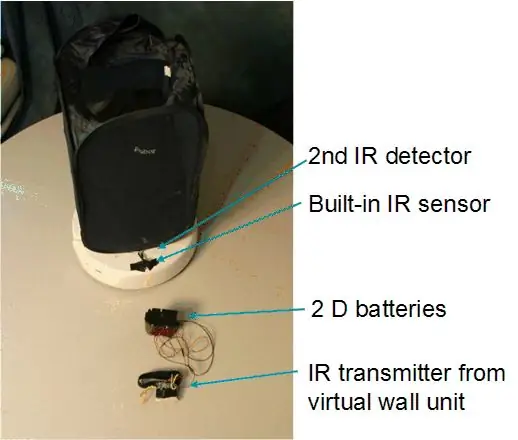
Wie man einen Robo-Bellhop macht: Dieses Instructable zeigt, wie man den iRobot Create verwendet, um einen beweglichen Bellhop zu machen. Dies wurde vollständig mit Genehmigung von carolDancers Anweisungen aufgehoben und ich habe es als Beispieleintrag für unseren Wettbewerb gestellt. Robo-BellHop kann Ihr persönlicher Assistent sein
